JMeter介面&效能測試
JMeter介面測試
目前最新版本發展到5.0版本,需要Java7以上版本環境,下載解壓目錄後,進入\apache-jmeter-5.0\bin\,雙擊ApacheJMeter.jar檔案啟動JMemter。
1、建立測試任務
新增執行緒組,右擊測試計劃,在快捷選單單擊新增-》執行緒(使用者)-》執行緒組。設定執行緒組主要包含三個引數:執行緒數、Ramp-Up、迴圈次數。
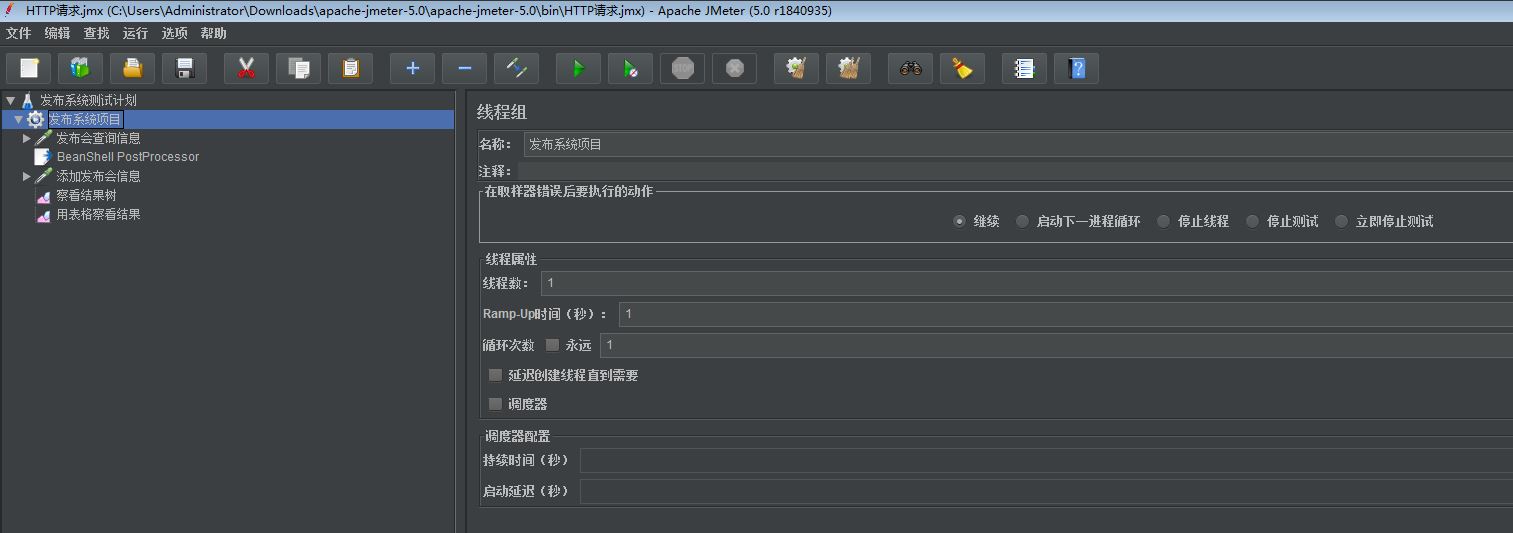
執行緒數:設定虛擬使用者數。一個虛擬使用者佔用一個程序或執行緒。執行緒數就相當於虛擬使用者數。
Ramp-Up:設定的執行緒數啟動時長,單位為秒。如果執行緒數為100,準備時長為20秒,那麼需要20秒啟動100個執行緒,平均每秒啟動5個執行緒。
迴圈次數:每個執行緒傳送請求的個數。如果執行緒數為100,迴圈次數為2,那麼每個執行緒傳送2次請求,總請求數為100*2=200次。如果勾選了“永遠”複選框,那麼所有執行緒會迴圈傳送請求,直到手動單工具欄停止按鈕,或者設定的執行緒執行時間結束才會停止執行。
這次針對介面測試,預設都為1就行。
2、新增get的HTTP請求
右擊線路組,在快捷選單單擊新增-》取樣器-》HTTP請求。
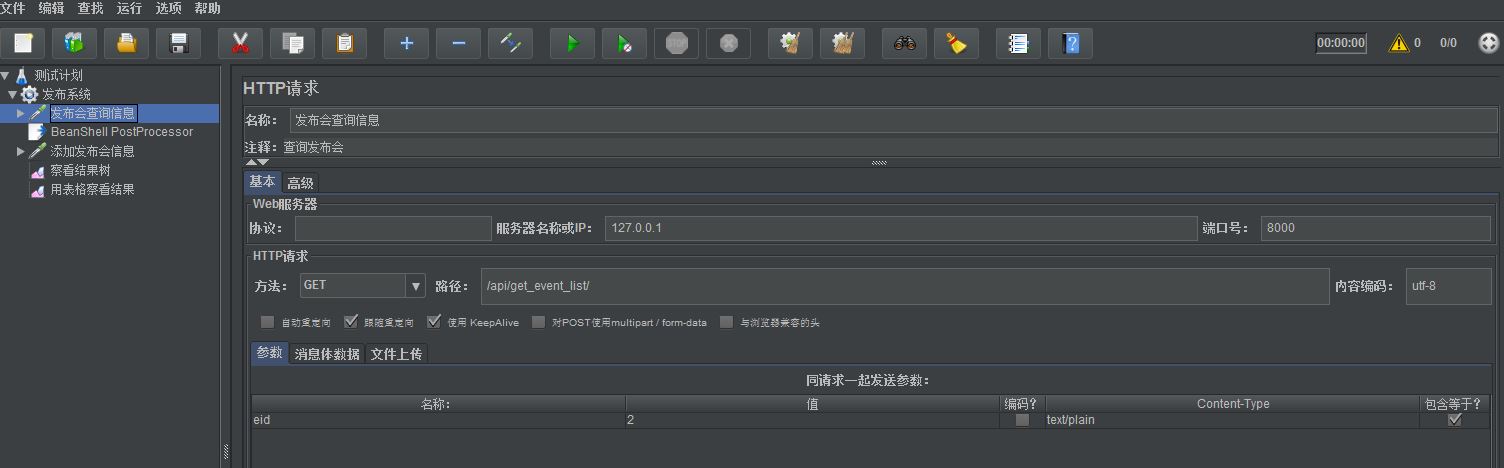
協議:向目標伺服器傳送HTTP請求時的協議,可以是HTTP或HTTPS,預設不填為HTTP。
伺服器IP和埠:輸入目標伺服器地址和埠號。
內容編碼:預設值為iso8859
方法:針對請求方法選擇
路徑:輸入請求目標地址
引數:錄入查詢的引數數值
3、新增post的HTTP請求
方法同上,只是請求方法不同,這次改用POST傳遞引數向伺服器及POST請求的URL地址。
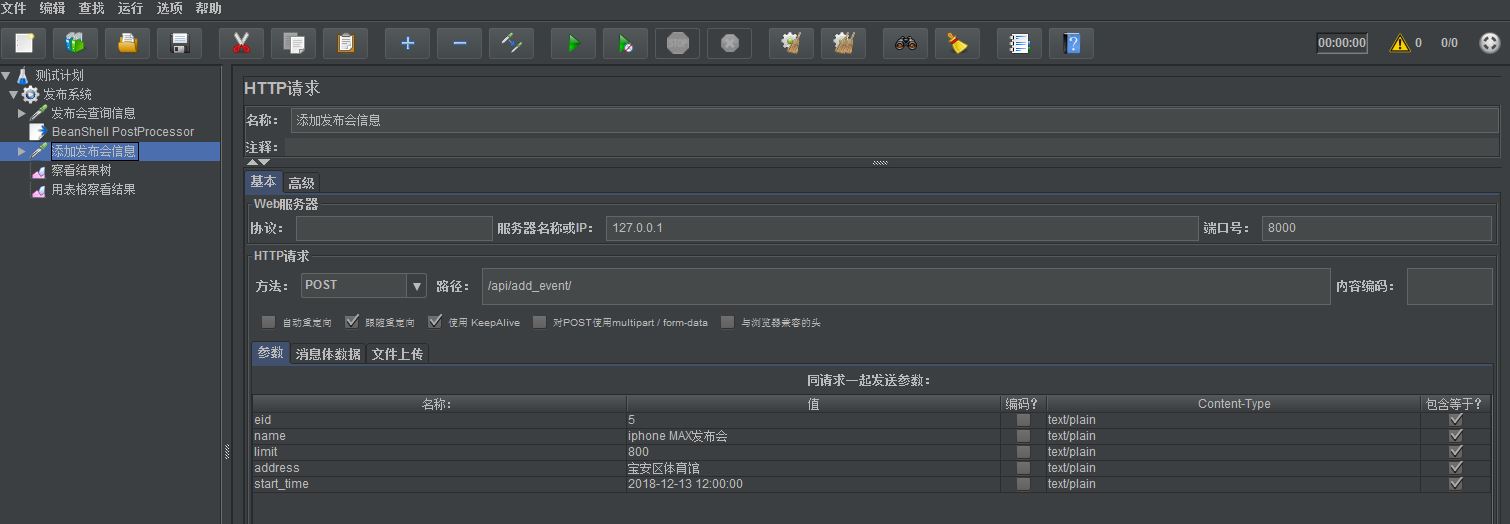
根據開發提供的介面文件,參考傳入引數選項,錄入進去。
4、新增斷言
分別右擊發佈會查詢資訊和添加發佈會資訊,新增-》斷言-》響應斷言
這次選擇響應文,然後錄入需要匹配的資料。
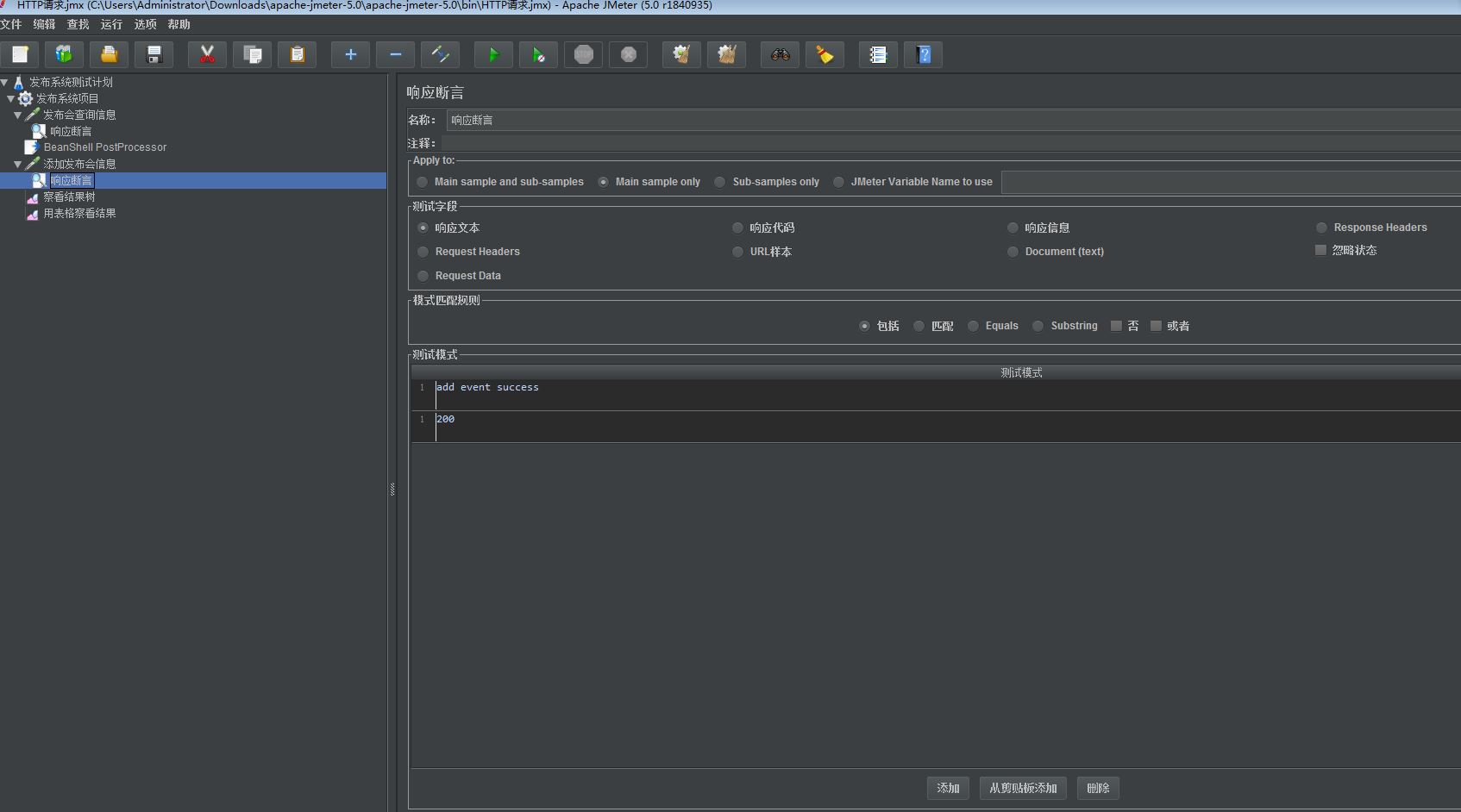
5、新增察看結果樹
右擊發布系統專案,單擊新增-》監聽器-》察看結果樹,執行後:
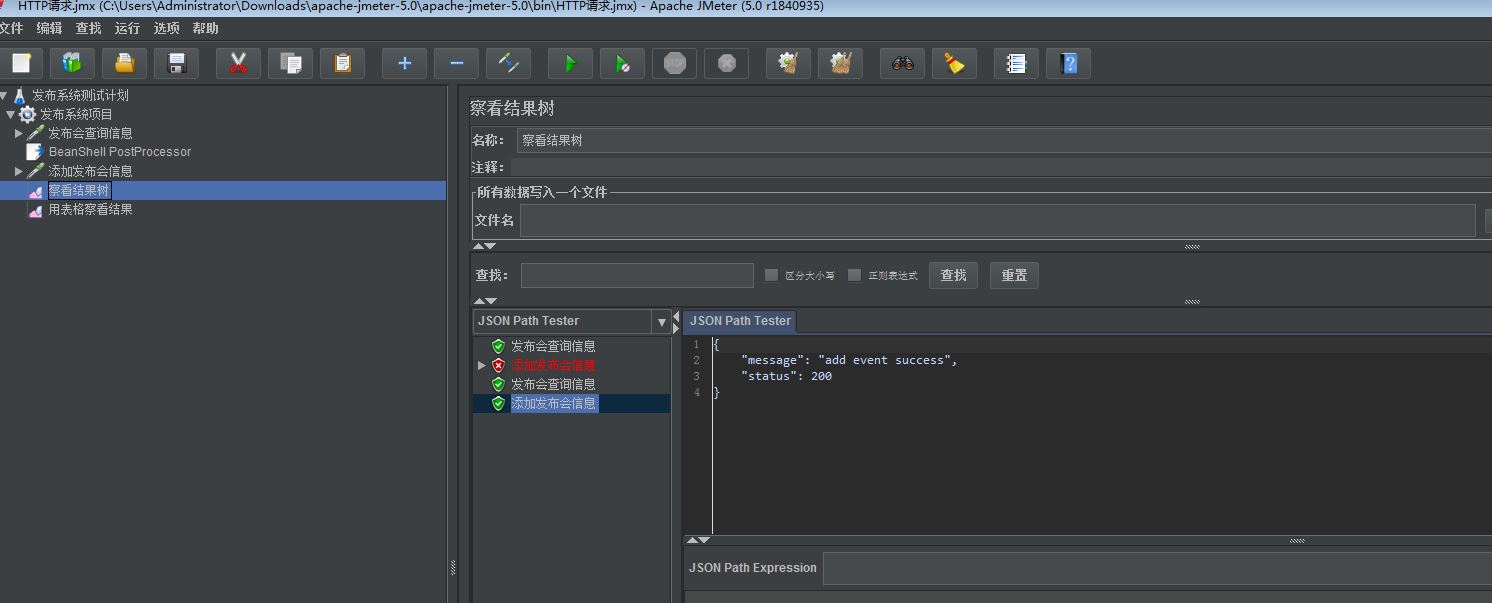
成功顯示綠色標誌,失敗顯示紅色標示。
6、新增用表格察看結果

可以更詳細檢視到耗時及位元組大小,結果狀態,用例資訊。
JMeter效能測試
由於JMeter支援錄製不夠好,現在常用的方法是使用Badboy錄製,生成JMeter指令碼,然後用JMeter開啟,新增監聽器來檢視結果。
雙擊軟體圖示開啟badboy即可看到以下介面:
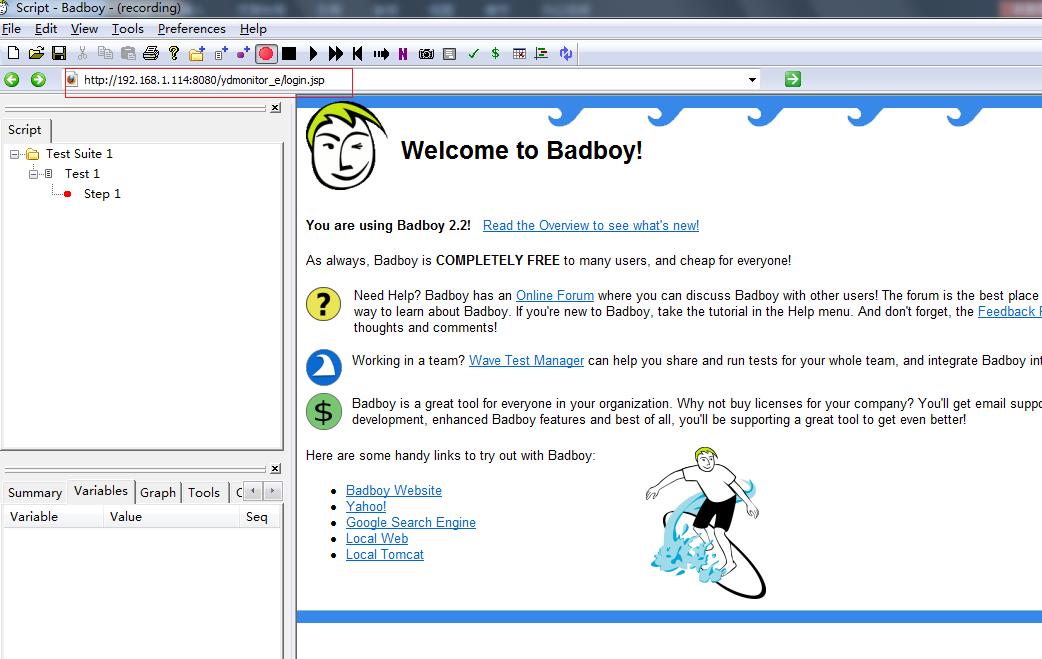
1、開始錄製
在位址列(圖中用紅色框住部分)中輸入你需要錄製的Web應用的URL,並點選紅圓點按鈕開始錄製。開始錄製後,你可以直接在Badboy內嵌的瀏覽器(主介面的右側)中對被測Web應用進行操作,所有的操作都會被記錄在主介面左側的編輯視窗中:如下圖所示
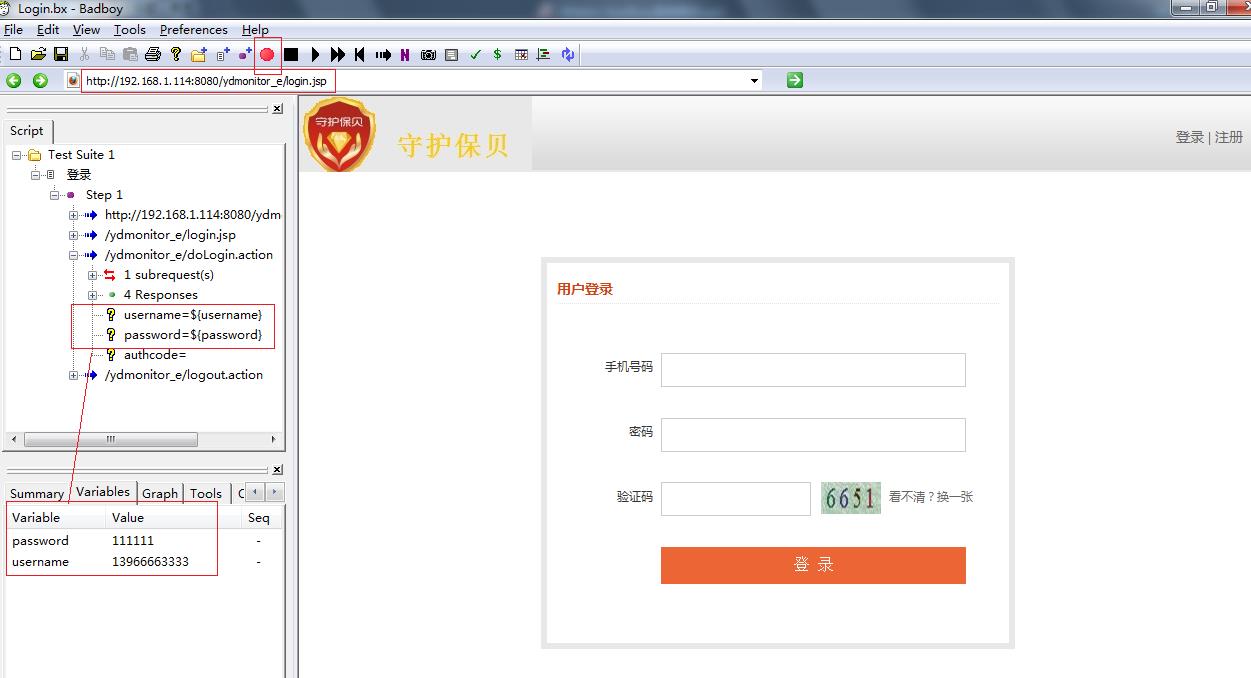
將指令碼匯出為jmeter

執行緒數代表傳送請求的使用者數目,Ramp-up period(inseconds)代表每個請求發生的總時間間隔,單位是秒。假如我的請求數目是5,而Ramp-up period(inseconds)引數是10,那麼每個請求之間的間隔就是 10/5,也就是2秒。如果Ramp-up period(inseconds)設定為0就代表併發請求。
最後,清除迴圈次數的複選項“永遠”,然後輸入1。這個值是告訴JMeter你的測試重複多少次。如果你輸入1,那麼JMeter只會執行一次測試。要不停的執行你的測試計劃,選中“永遠”複選框。
如下圖摸擬1000個併發使用者數量執行一次登入測試。
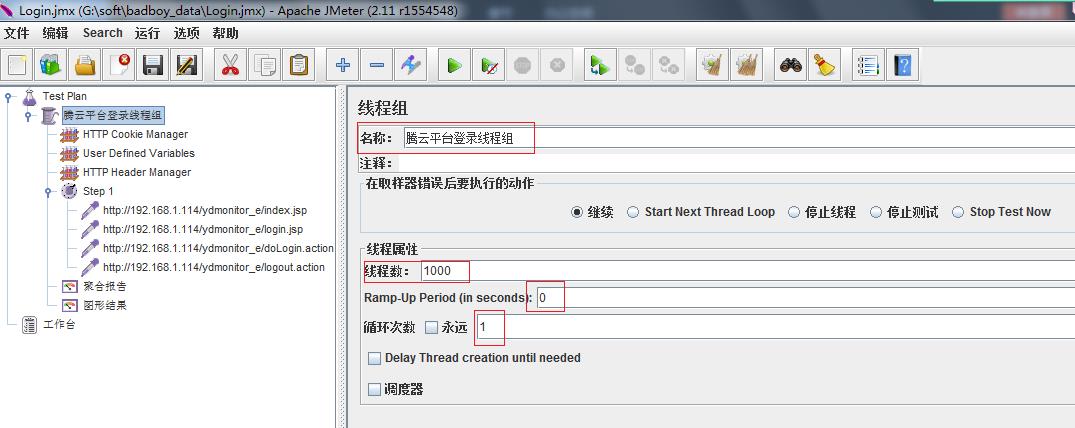
2、新增監控
這個主要是用來檢視測試結果用的,可以以不同形式展現,這裡舉例說明新增監聽器:用表格檢視結果、聚合報告和圖形報告thread Group->新增->監聽器->聚合報告(圖形報告、用表格檢視結果)如下圖所示:
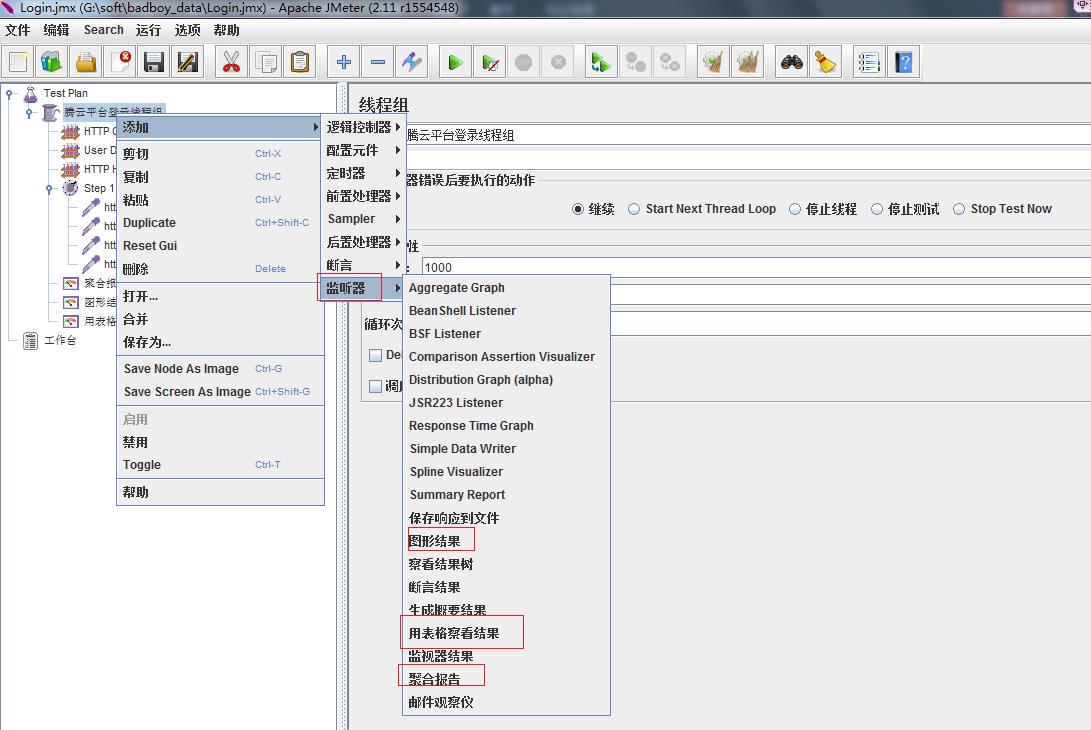
程式執行完成以後,就可以檢視相應的測試結果這裡以1000個執行緒組瞬時併發為例得到如下報告:

上圖表引數含義如下:
1、樣本數目是總共傳送到伺服器的請求數。
2、最新樣本是代表時間的數字,是伺服器響應最後一個請求的時間。
3、吞吐量是伺服器每分鐘處理的請求數。
4、平均值是總執行時間除以傳送到伺服器的請求數。
5、中間值是代表時間的數字,有一半的伺服器響應時間低於該值,而另一半高於該值。
6、偏離表示伺服器響應時間變化、離散程度測量值的大小,或者,換句話說,就是資料的分佈。
可以看出當1000人瞬時併發時平均響應時間為1630ms,吞吐量為3,940.887/分鐘,平均響應中值為230ms。
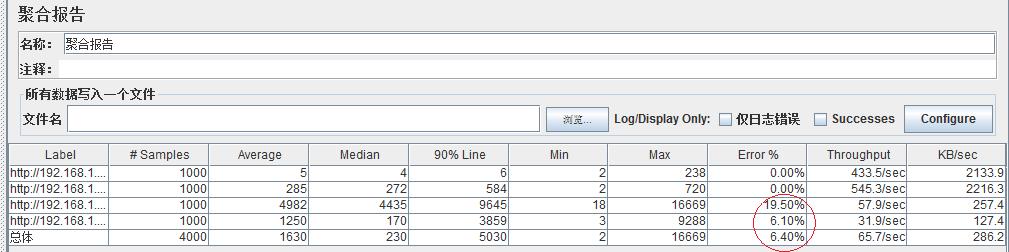
圖表含義說明如下:
Label:說明是請求型別,如Http,FTP等請求。
#Samples:也就是圖形報表中的樣本數目,總共傳送到伺服器的樣本數目。
Average:也就是圖形報表中的平均響應時間,是總執行時間除以傳送到伺服器的請求數。
Median:也就是圖形報表中的中間值50%使用者響應時間,有一半的伺服器響應時間低於該值而另一半高於該值。
90%line:是指90%請求的響應時間比所得數值還要小,也就是90%使用者的響應時間。
Min:是代表時間的數字,是伺服器響應的最小時間。
Max: 是代表時間的數字,是伺服器響應的最大時間。
Error%:請求的錯誤百分比。本次測試中出現錯誤的請求的數量/請求的總數。
Throughput:也就是圖形報表中的吞吐量,這裡是伺服器每單位時間處理的請求數,注意檢視是秒或是分鐘。預設情況下表示每秒完成的請求數。
KB/sec:每秒從伺服器端接收到的資料量。
要所得的資料為正確,聚合報告error%必須為0.00%,否則說明使用者沒有全部通過測試,這裡得到平均響應時間1630ms,平均響應中中值為230ms
上圖Error出現錯誤,所得的資料不是準確,從日誌和表格來看中間過程發生連線請求超時,在響應時間內,接收請求數響應時間為0。如下圖所示:

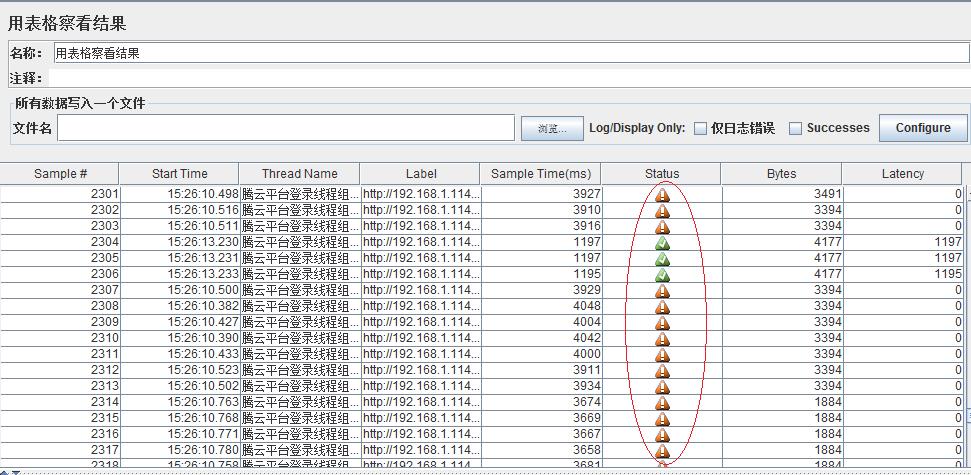
在測試過程中,平均響應時間、吞吐量、併發連線數是我們效能測試的一個重要衡量指標,但是在測試中,特別是在聚合報告中,得出的90%Line等同於該使用者提出的90%響應時間,這個數值對我們效能測試分析也很有參考價值。90%響應時間是說在傳送的請求中,90%的使用者響應時間都比得到的數值上要短,同時說明,一個系統在應用時,90%的使用者響應時間都能達到這個數值,那麼就為系統性能分析提供了很好的參考價值。
如果把執行緒數改為500併發連線請求,結果Error不會出現錯誤,所得到效能測試資料準確。
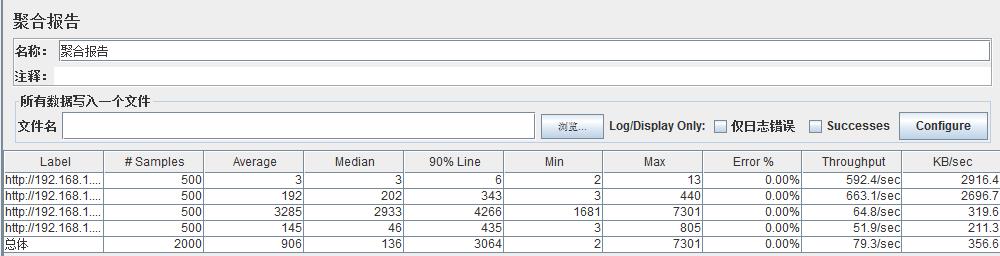
總之,需要不斷的調優對比資料,接近最佳狀態,確定負載達到多少併發數量。
